wps2019中文本框添加水印的具体步骤
时间:2022-10-26 16:16
想必大家都在使用wps2019吧,你们知道怎么将文本框添加水印吗?不清楚的朋友可以去下文学习一下wps2019中文本框添加水印的具体步骤哦。
wps2019中文本框添加水印的具体步骤
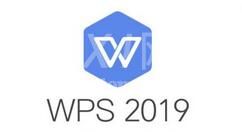
首先在电脑上用wps2019打开要编辑的文档,然后点击“插入”的菜单项。
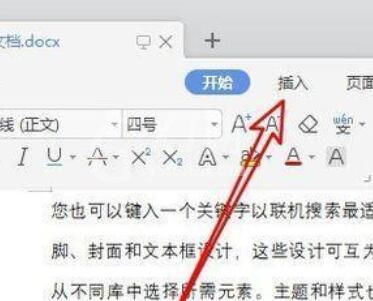
接着点击插入工具栏上的“文本框/横向”的菜单项。
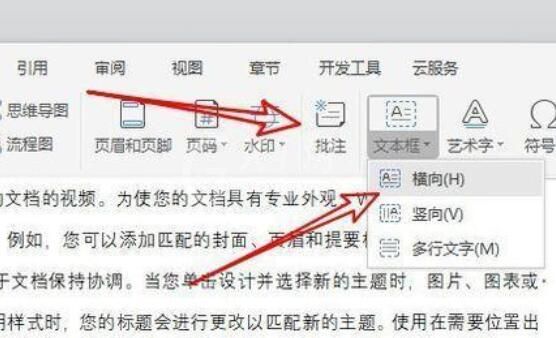
我们在文档中插入一个文本框,同时在文本框中输入水印的文字。
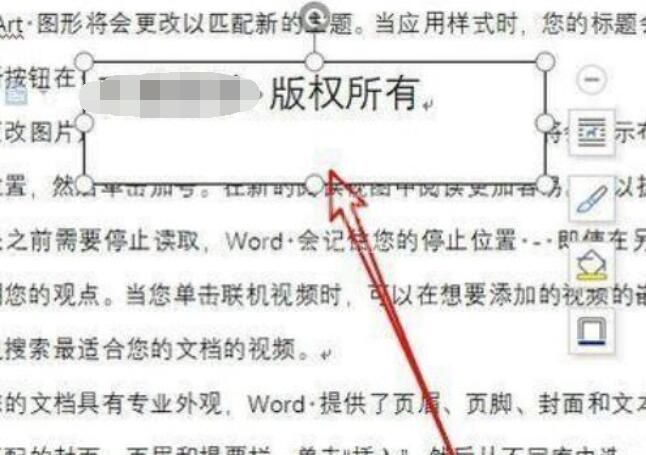
右键点击插入的文本框,在弹出菜单中选择“无线条颜色”的菜单项。
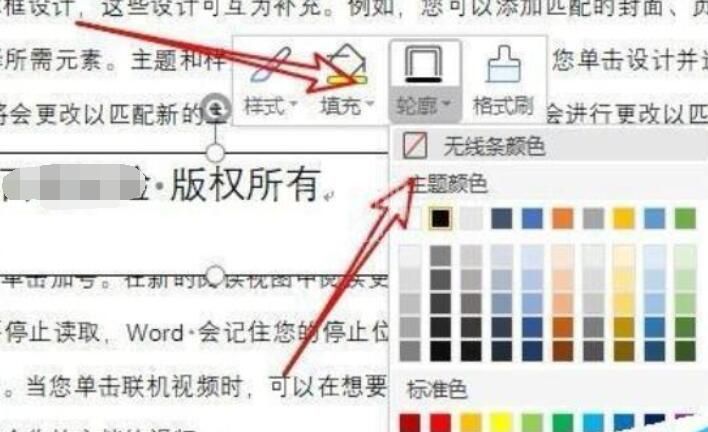
接下来我们再设置文字环绕方式为衬于文字下方的图标。
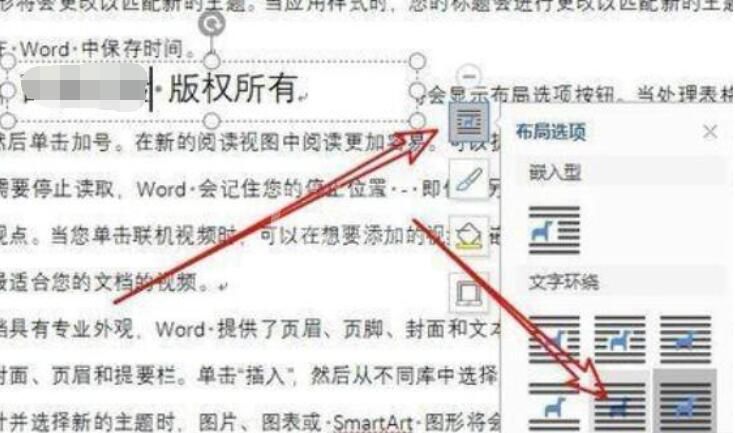
这样我们就可以看到自己制作好的水印了。
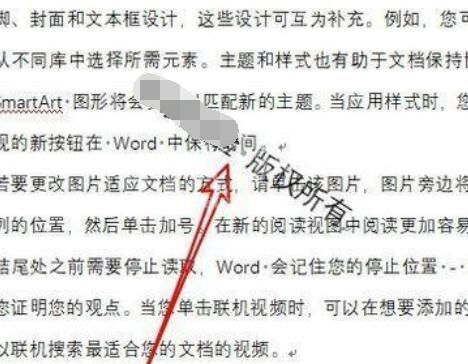
以上就是wps2019中文本框添加水印的具体步骤,希望对各位有所帮助。



























